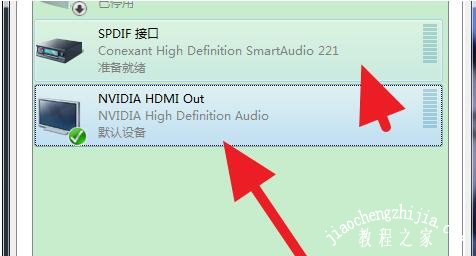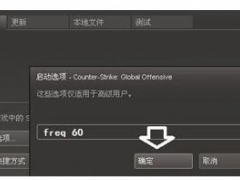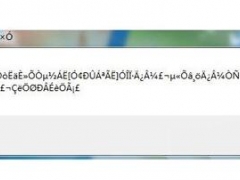电脑怎么连接电视做显示屏 电脑连接电视没声音怎么设置
教程之家
台式电脑
随着现在电子技术的不断进步,电脑已经实现了连接电视的技术了,很多小伙伴在玩游戏或是看电视的时候都会将电视作为显示屏,虽然说连接的方法并不难,不过还是有很多小伙伴不知道该怎么连接,下面让我们一起去了解下吧!
电脑怎么连接电视做显示屏:
第一步,准备一条高清hdmi线。然后将线的一端接在笔记本电脑上预装接在电视上,再用笔记本电脑连接网络。然后再打开电视机点击遥控器上的菜单
第二步,在电视机上出来的“信源选择”里选择hdmi线。
第三步,然后电视和电脑上就都出现同步的画面了。
第四步,接下来就是设置声音,先点电脑右下角的声音图标。鼠标右击声音图标,再点击播放设备。
最后一步,然后在播放设备里,鼠标右击扬声器,点禁用。再在下面两个随便启用播放。随便点一个即可,再点确定就搞定了。
知识拓展:电脑连接电视没声音怎么设置
使用HDMI连接电视后电脑上的视频信号和音频信号都传到了电视上,如果没有对音频进行正确设置就可能会出现没有声音的情况。
1、右键桌面右下角的音量图标,点击“播放设备”,如图所示:
2、在播放设备中右键每一个设备,点击测试,哪个设备是有声音的就将哪个设置为默认设备,如图所示:
以上便是‘电脑连接电视没声音怎么设置 电脑怎么连接电视做显示屏’的全部内容了,希望可以为大家带来帮助,如果你还想了解更多关于电脑的知识,可以收藏教程之家网。